Classificação de produtos WooCommerce: um guia detalhado
Publicados: 2022-06-12Os proprietários de empresas WooCommerce estão interessados em uma variedade de táticas para aumentar as vendas. A ordem em que os produtos WooCommerce são apresentados pode afetar significativamente as conversões. Neste post, examinaremos algumas das opções de reordenação do WooCommerce.
Este artigo descreve como classificar produtos WooCommerce.
O que é a classificação de produtos WooCommerce?
A classificação de produtos do WooCommerce permite que os usuários refinem suas pesquisas de produtos para localizar de forma rápida e fácil os itens desejados. Parece direto, certo? Mas preparem-se; é mais complicado do que isso.
A classificação de produtos WooCommerce pode ser bastante vantajosa para clientes e comerciantes. Os clientes, por exemplo, classificam as coisas por alternativas mais vendidas/mais vistas ao pesquisar o produto mais popular e por opção mais recente para itens recém-lançados.
Por sua vez, isso melhorará seu UX e experiência de compra, o que acabará por agradar o vendedor por trás da tela.
Opções de classificação de produtos do WooCommerce
Com as configurações padrão do WooCommerce, você pode reorganizar os produtos de várias maneiras. Então, vamos vê-los!
Classificação padrão do WooCommerce
O personalizador WooCommerce pode ser acessado através de Aparência > Personalizar > WooCommerce. Em seguida, vá para a seção Catálogo de produtos. Na classificação de produto padrão, há cinco opções para definir a classificação de exibição de produto padrão.
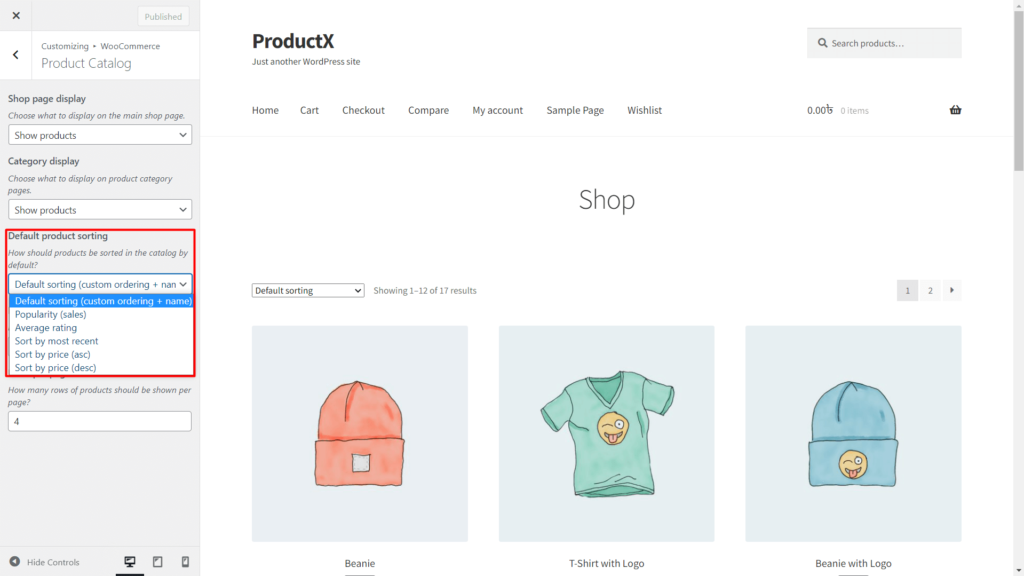
Estes são:
- Classificação padrão com ordenação e nome personalizados.
- Classificar por preço (asc)
- Classificar por preço (desc)
- Classificação média
- Classificar por mais recente
- Popularidade (vendas)
Classificação Global de Atributo e Valor de Atributo
Portanto, se você deseja adicionar ou modificar seu atributo global para produtos variáveis, pode fazer isso no WooCommerce. Para isso, primeiro vá em Dashboard>Products>Attributes.
Suponha que você queira adicionar cor e tamanho aos produtos; você pode adicioná-los aqui. Você também pode selecionar a ordem de classificação aqui. Você verá Ordem personalizada, Nome, Nome numérico e ID do termo. O nome esclarece exatamente como eles classificam.
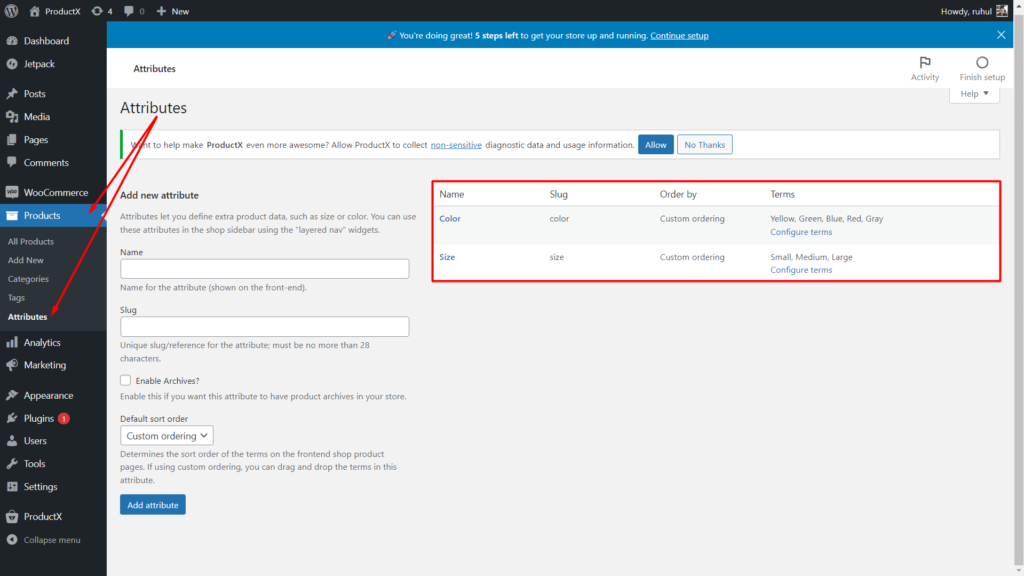
Então você pode ir para os termos de configuração para adicionar cores diferentes (valores de atributo).
Você também verá uma opção de arrastar para classificar as cores (valores) de acordo com sua própria sequência.
E a mesma coisa vale para o atributo size.
Então, novamente, vamos supor que você queira mostrar primeiro o atributo de cores e depois o atributo de tamanho para um produto específico. Você pode fazer isso também.
Basta ir à página do produto > editar produto. Role um pouco para baixo e você verá os dados do produto. Selecione os atributos e você verá o atributo Tamanho e Cor.
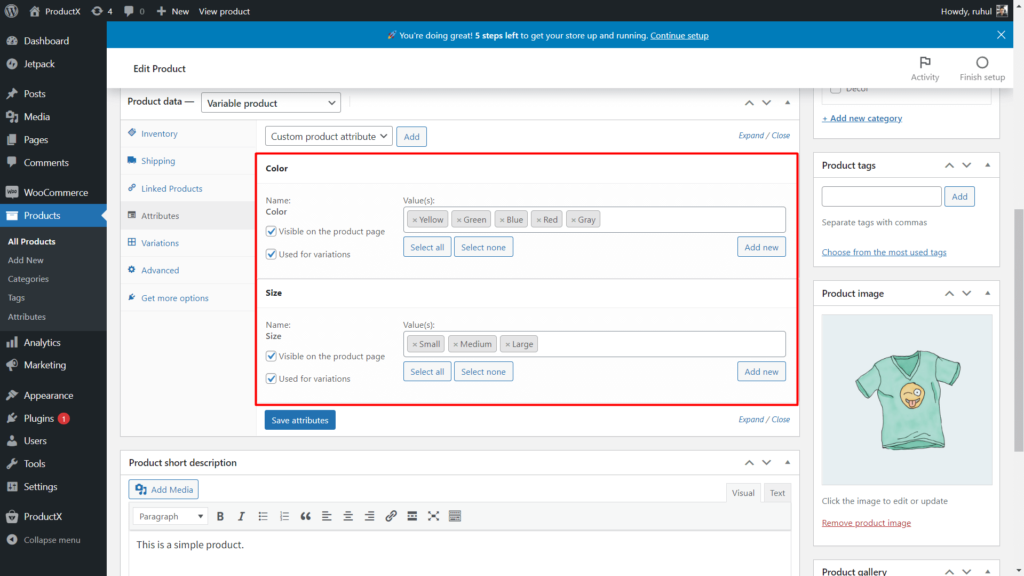
Você terá a opção de arrastar para classificá-los assim.
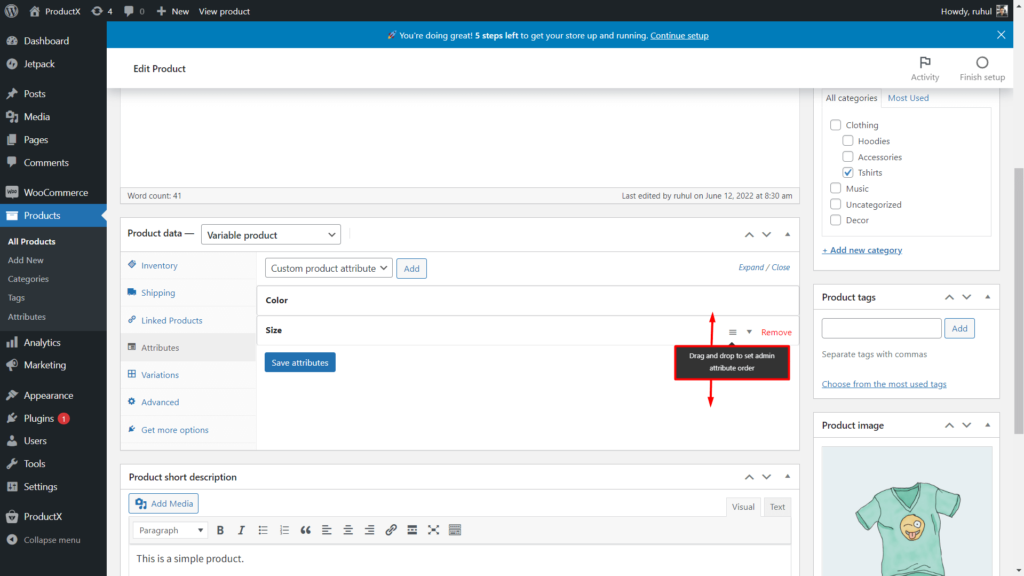
Ordem do Menu
Então, na página da sua loja, suponha que você queira mostrar um produto específico na primeira posição.
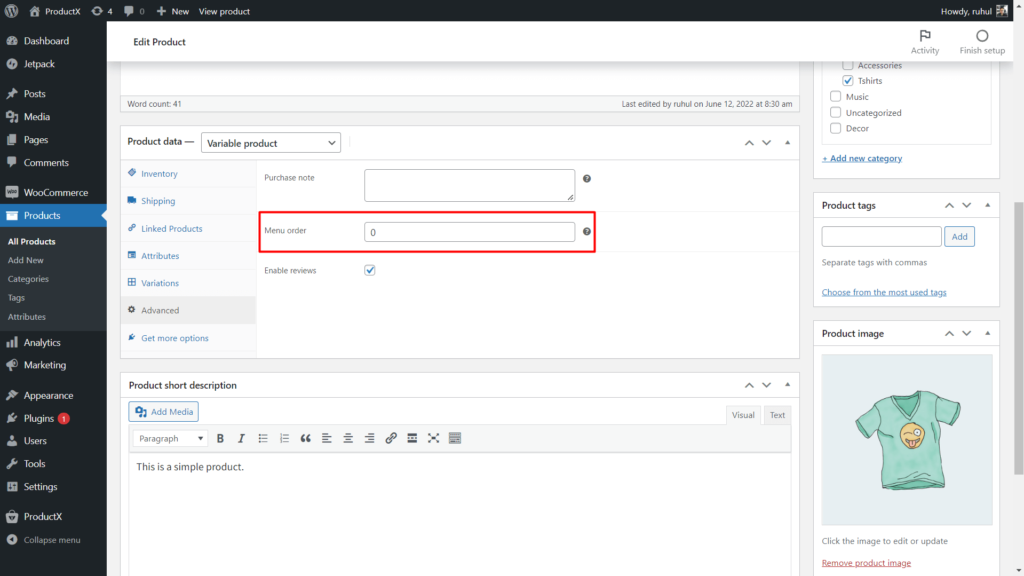
Fazer isso:
- Clique nesse produto.
- Clique em editar produto.
- Role um pouco para baixo e você verá os dados do produto.
- Selecione Avançado e você verá uma opção de ordem de menu.
- Dê o valor 0 se quiser mostrar aquele produto na primeira posição.
Se você tiver vários produtos com o valor 0, a página da loja exibirá esses produtos em ordem alfabética.
Classificação do produto X
Agora que vimos as opções de classificação padrão do WooCommerce, o que acontece se você quiser criar sua página de loja com um plug-in? Bem, existem vários plugins para fazer isso. Uma das principais coisas que as pessoas procuram ao fazer uma loja personalizada é a classificação personalizada. Você precisará de outro plugin para fazer isso.
Mas. Mas, mas…
ProductX é um plugin fantástico que não apenas cria uma página de loja personalizada. Mas a cereja do bolo é que o ProductX é uma solução completa para quem deseja classificar seus produtos em uma página de loja personalizada.
Usando o ProductX, você pode criar uma página de loja personalizada e classificar os produtos sem precisar de nenhum outro plug-in. Incrível, certo?
Então, vamos ver como isso é feito.
Primeiro, você adicionará uma nova página e selecionará uma grade de produtos. Na barra lateral direita, você verá as opções de configurações. Primeiro, vá para a opção do construtor de consultas.
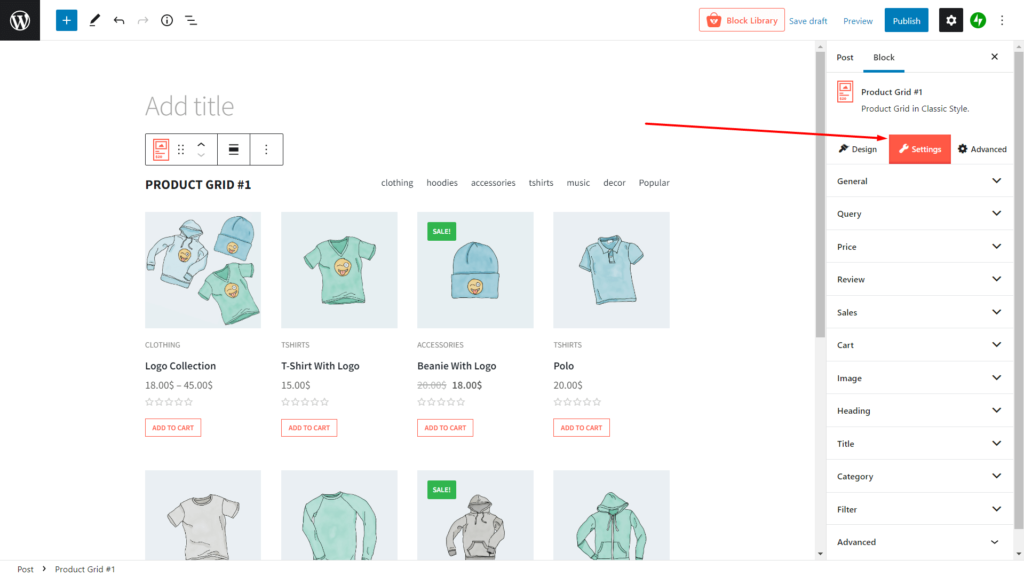
Em uma consulta, as opções são pré-definidas, o que significa que as classificações já são pré-projetadas.
Você terá as seguintes opções na configuração de consulta rápida.
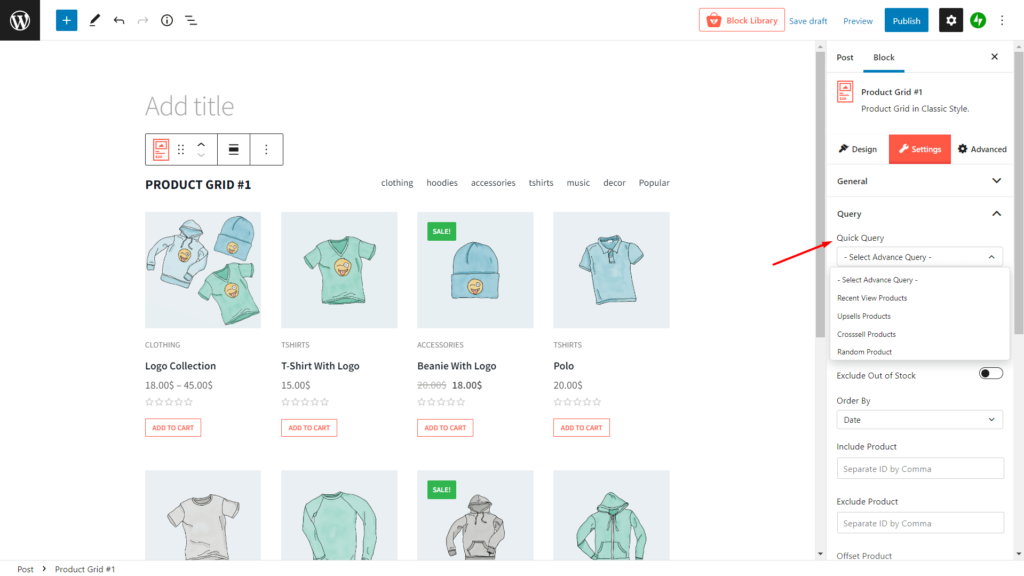
- Ver produtos recentes
- Produto aleatório
- Produto aleatório (7 dias)
- Produto aleatório (30 dias)
- Produto com melhor classificação (média)
- Produto mais avaliado (contagem de avaliações)
- Maior número de vendas (últimas 24 horas)
- Maior número de vendas (últimos 7 dias)
- Maior número de vendas (último 1 mês)
- Maior número de vendas (últimos 3 meses)
- Maior número de vendas (todos os tempos)
- Mais visualizações (todos os tempos)
Classificação de produtos WooCommerce por classificação
Uma das opções mais desejadas para classificação de produtos é por meio de sua classificação. O ProductX sabe disso e, por motivos óbvios, escolheu essas opções a dedo para a página da sua loja.
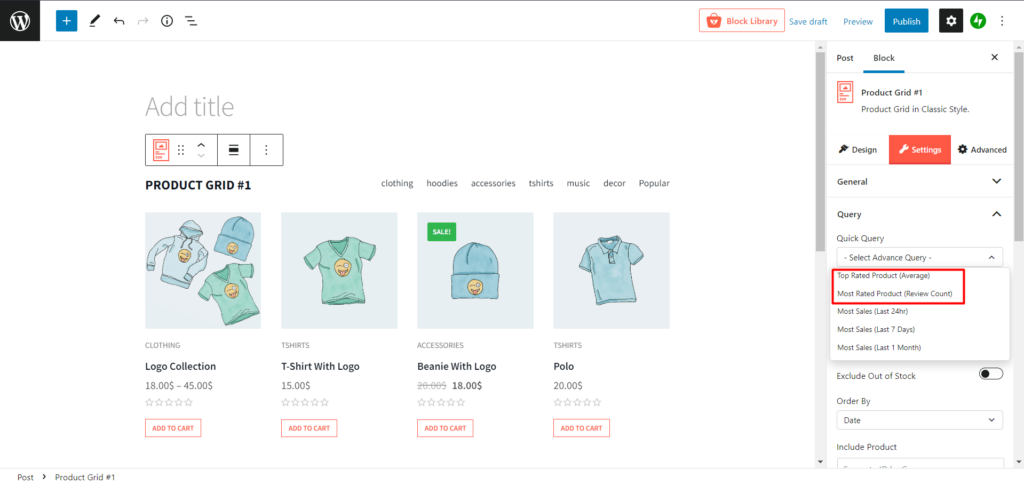
- Produto com melhor classificação (média)
- Produto mais avaliado (contagem de avaliações)
Classificação aleatória de produtos WooCommerce
Você pode fazer isso com o construtor de consultas para classificar sua página de loja por produtos aleatórios.
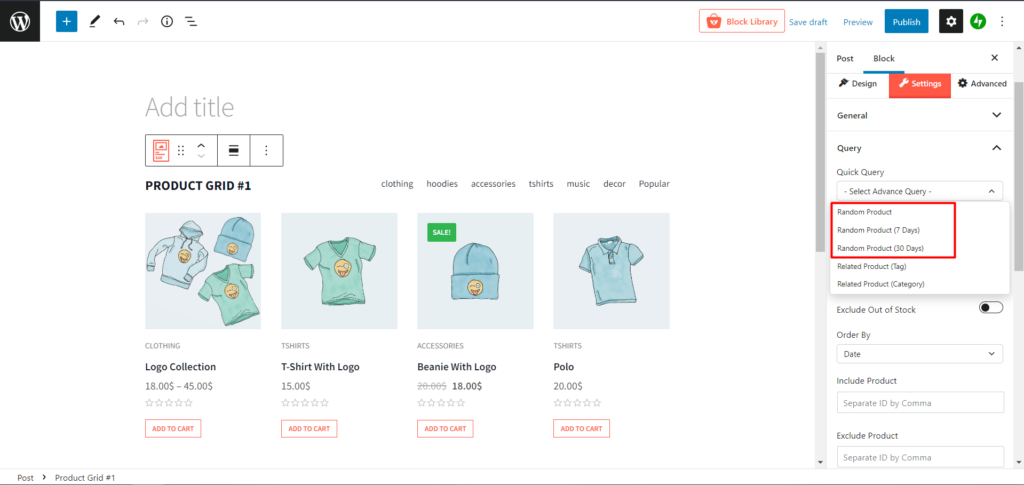
O ProductX tem três opções de classificação aleatórias prontas. Para selecionar esta classificação:
- Vá para as configurações.
- Vá para a opção de consulta.
- Clique no menu suspenso Consulta Rápida.
Lá você pode selecionar as seguintes opções.
- Produto aleatório
- Produto aleatório (7 dias)
- Produto aleatório (30 dias)
Classificação de produtos de tendências do WooCommerce
Classificar a página da loja com itens de tendências é uma excelente maneira de tornar a loja atraente. Portanto, o ProductX também tem a configuração para fazer isso.
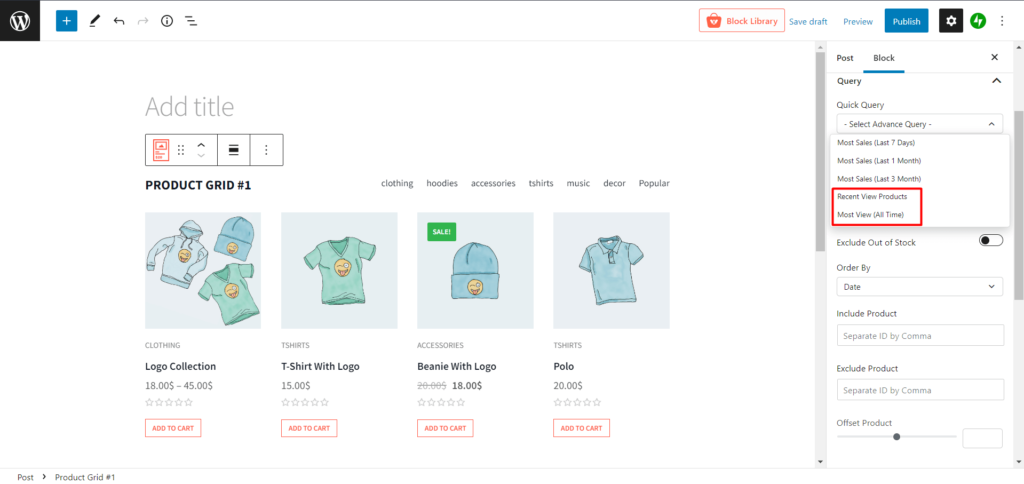
- Ver produtos recentes
- Mais visualizações (todos os tempos)
Você encontrará as opções no mesmo local da consulta.
Classificação de produtos WooCommerce por vendas
Se você deseja classificar sua loja pelos produtos mais vendidos, o construtor de consultas do ProductX tem a opção pronta para você.
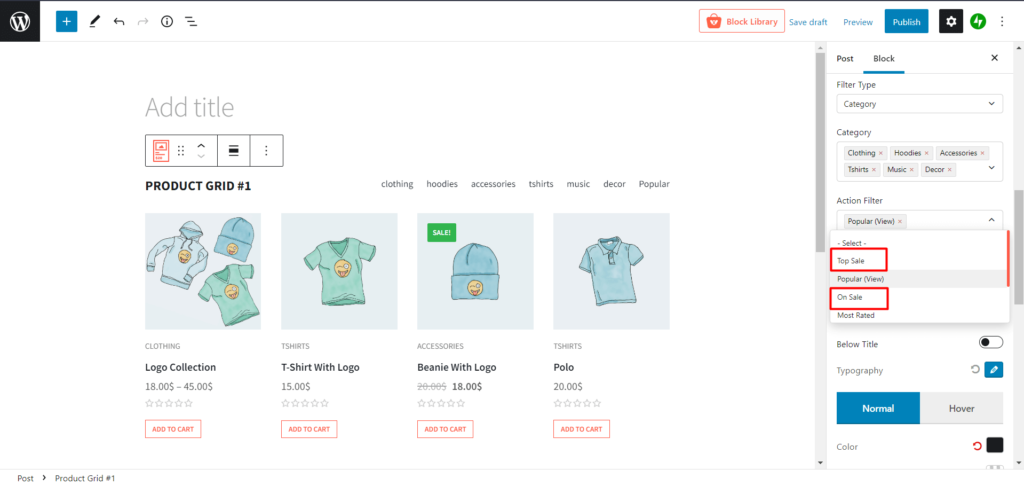
Você pode classificar pelas seguintes opções:
- Maior número de vendas (últimas 24 horas)
- Maior número de vendas (últimos 7 dias)
- Maior número de vendas (último 1 mês)
- Maior número de vendas (últimos 3 meses)
Classificação de produtos WooCommerce por pedido
Classificar produtos por ordem é outra opção de prioridade de nível superior para proprietários e vendedores de páginas de loja. Então, para cumpri-los, o ProductX traz o pedido com várias opções.

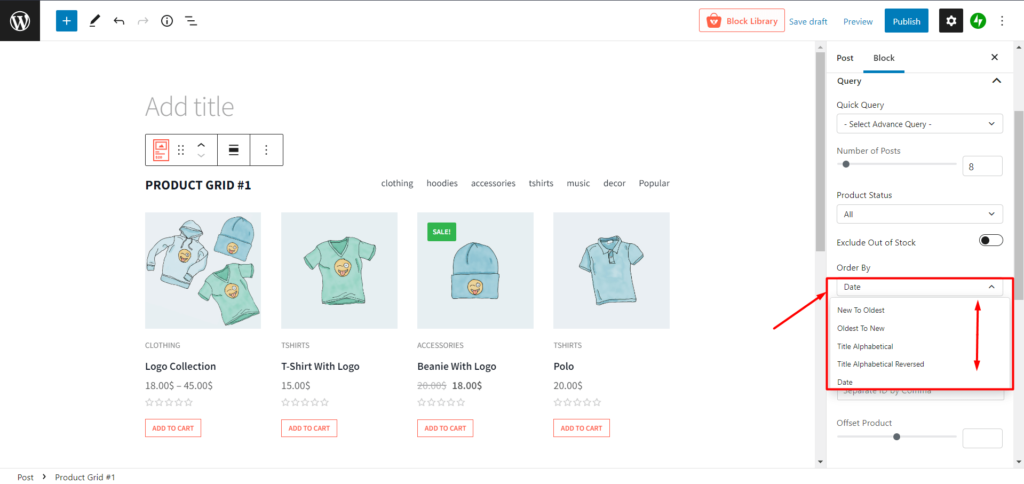
Você terá as seguintes opções para classificar sua página de loja por pedido.
- Do novo ao mais antigo
- Do mais antigo ao novo
- Título Alfabético
- Título invertido em ordem alfabética
- Encontro
- Preço alto a baixo
- Preço baixo a alto
- Popular por vendas
- Popular por visualização
- Data da última modificação
- Aleatório
O ProductX também tem a opção de classificação de filtros. Você pode ativá-lo nas configurações gerais. Na classificação de filtros, você pode classificar seus produtos em diferentes categorias. O filtro de produto pode ajudar você a deixar sua página mais organizada.
Classificação de produtos WooCommerce por categoria
Então você terá a opção de selecionar uma categoria. Para este exemplo, temos as seguintes categorias:
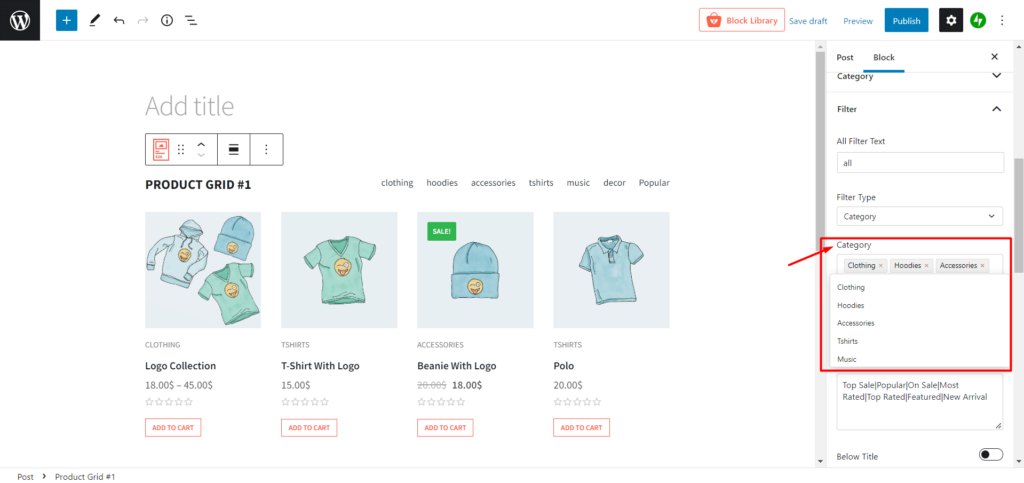
- Confecções
- Moletons
- Acessórios
- Camisetas
- Música
- Decoração
Depois disso, você verá a opção Filtro de ação com as seguintes opções:
- Principais vendas
- Populares (Visualizar)
- À venda
- Mais Votados
- Mais votado
- Destaque
- Nova chegada
O nome esclarece exatamente como eles classificam. O usuário terá a opção de escolher uma categoria adequada enquanto procura por produtos.
Classificação de produtos WooCommerce por popularidade
Classificar a lista de itens por popularidade é uma das categorias mais selecionadas para os usuários, portanto, dar a eles essa opção de escolha tornará sua página de loja mais atraente.
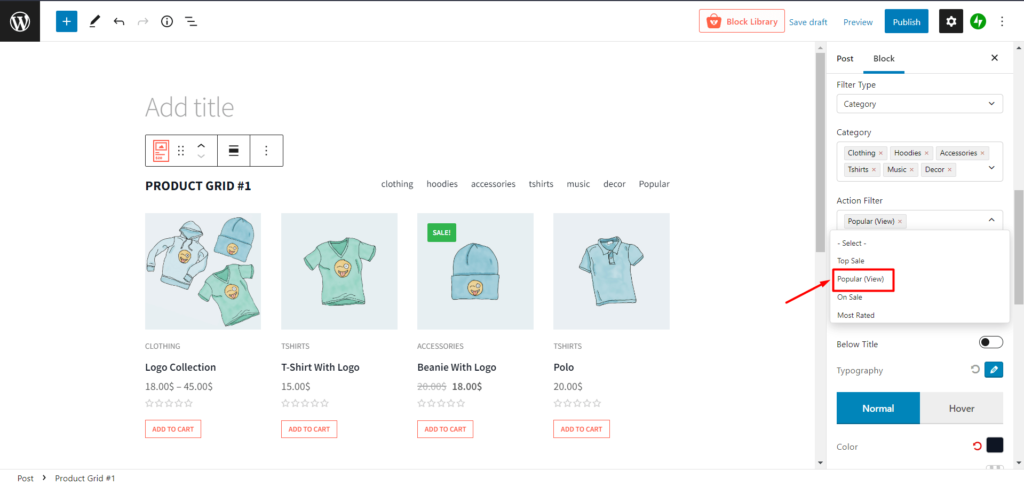
Você pode selecionar Popular (Exibir) no filtro de ação para adicionar isso.
Classificação de produtos WooCommerce por vendas
Top sale e on sale são algumas das opções de pesquisa de produtos mais populares.
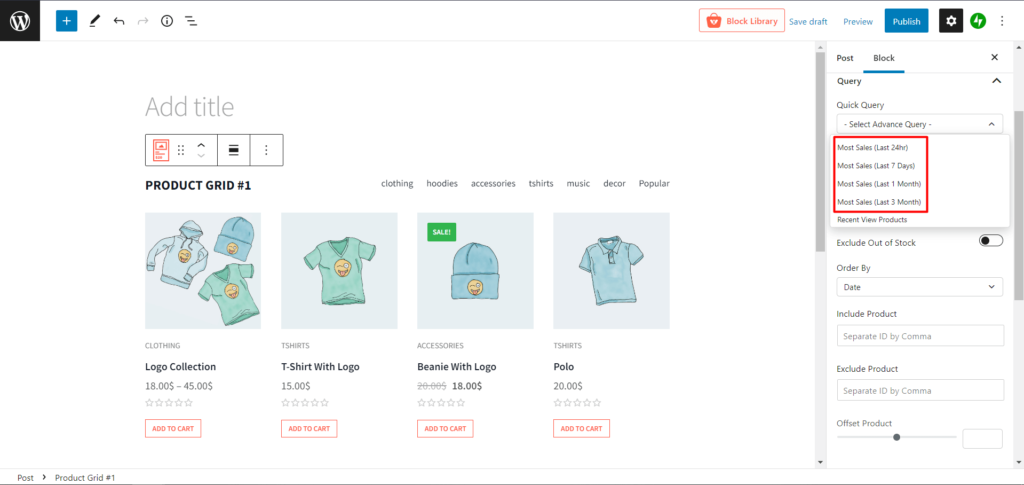
Você pode selecionar a opção Mais vendidos e Em promoção na ação e filtrar para adicionar isso.
Classificação de produtos WooCommerce por produto em destaque
Exibir itens em destaque em uma página de loja é uma ótima ideia para aumentar as vendas.
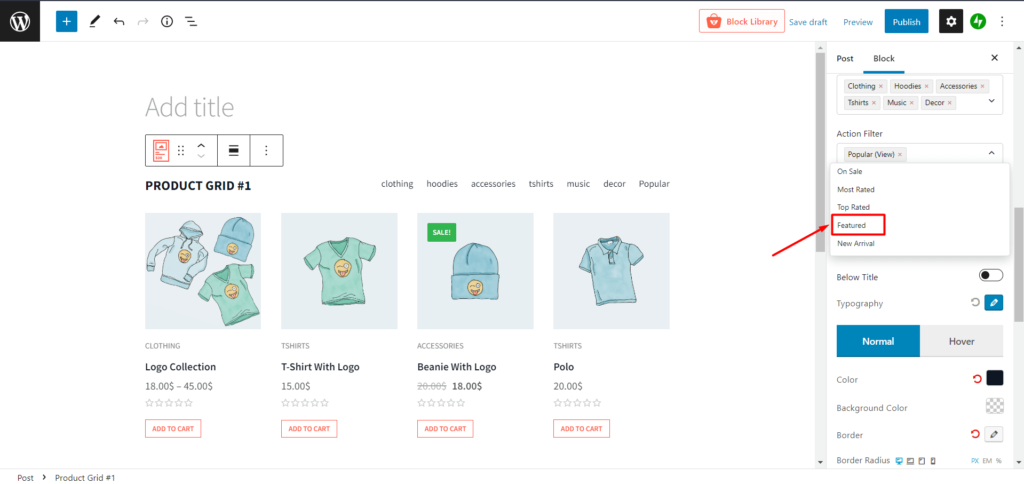
Você pode selecionar a opção Destaque do filtro de ação para adicionar isso.
Classificação de produtos WooCommerce por chegada mais recente
A exibição de itens recém-adicionados em uma página de loja garante uma contagem de compras mais alta.
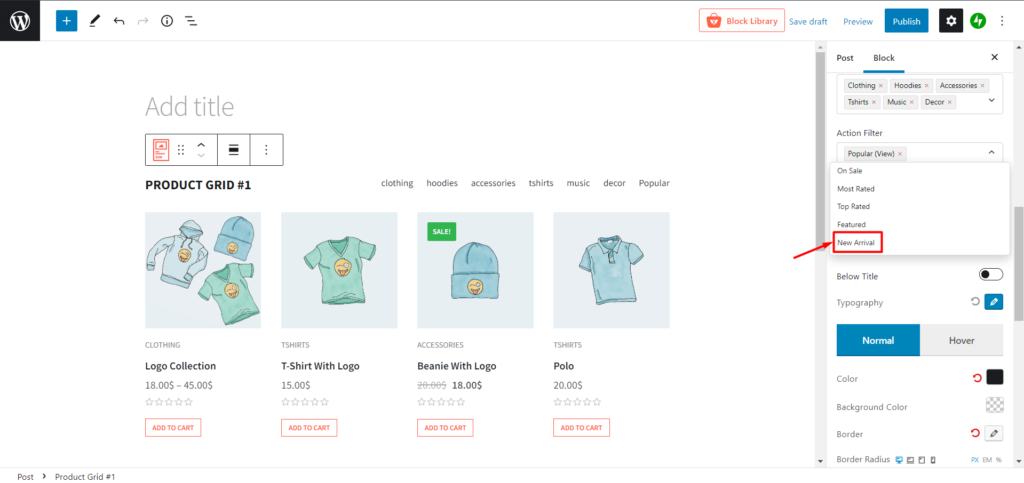
Você pode selecionar a opção Nova chegada do filtro de ação para adicionar isso.
Classificação de produtos WooCommerce por produtos avaliados
As classificações de um produto definitivamente aumentam o jogo de venda de qualquer produto. Assim, o ProductX adicionou duas opções de filtro incrivelmente refinadas: Mais votados e Mais votados.
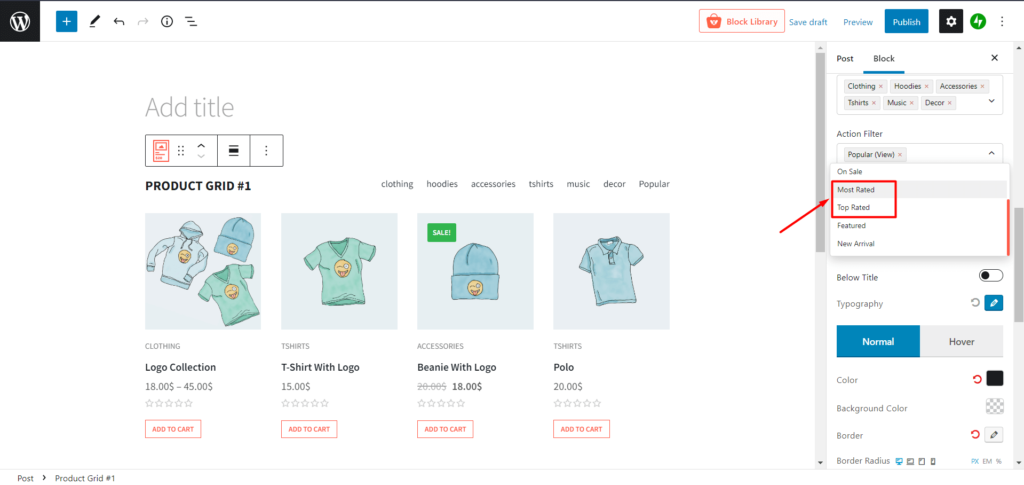
Para adicionar isso, você pode selecionar a opção Mais avaliado e Melhor avaliado do filtro de ação.
Conclusão
Então, agora você tem uma ideia básica de como usar a opção padrão do WooCommerce para classificar seus produtos. E também como classificar produtos com o plug-in ProductX. Se você tiver alguma dúvida, sinta-se à vontade para nos informar.

Edição completa do site WordPress com o tema Twenty Twenty-two
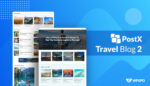
Novo pacote de layout inicial do PostX [Usando o WordPress para blog de viagens]
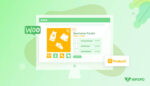
Como criar produtos agrupados WooCommerce
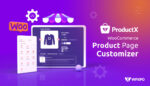
Plugin de personalização de página de produto Woocommerce
